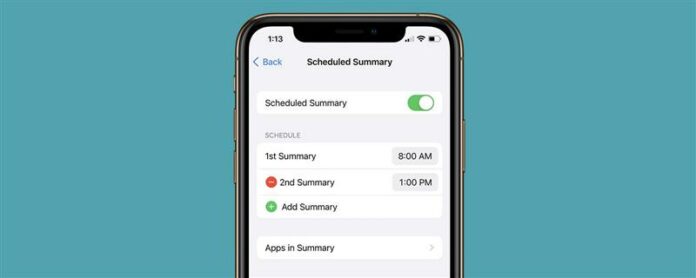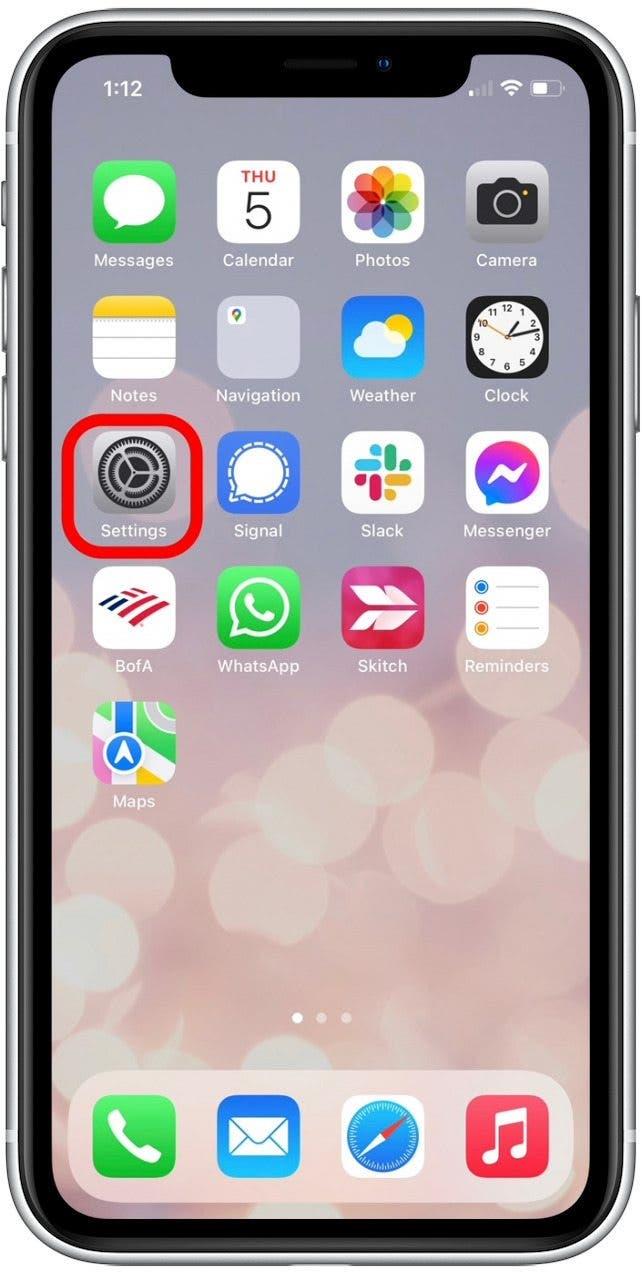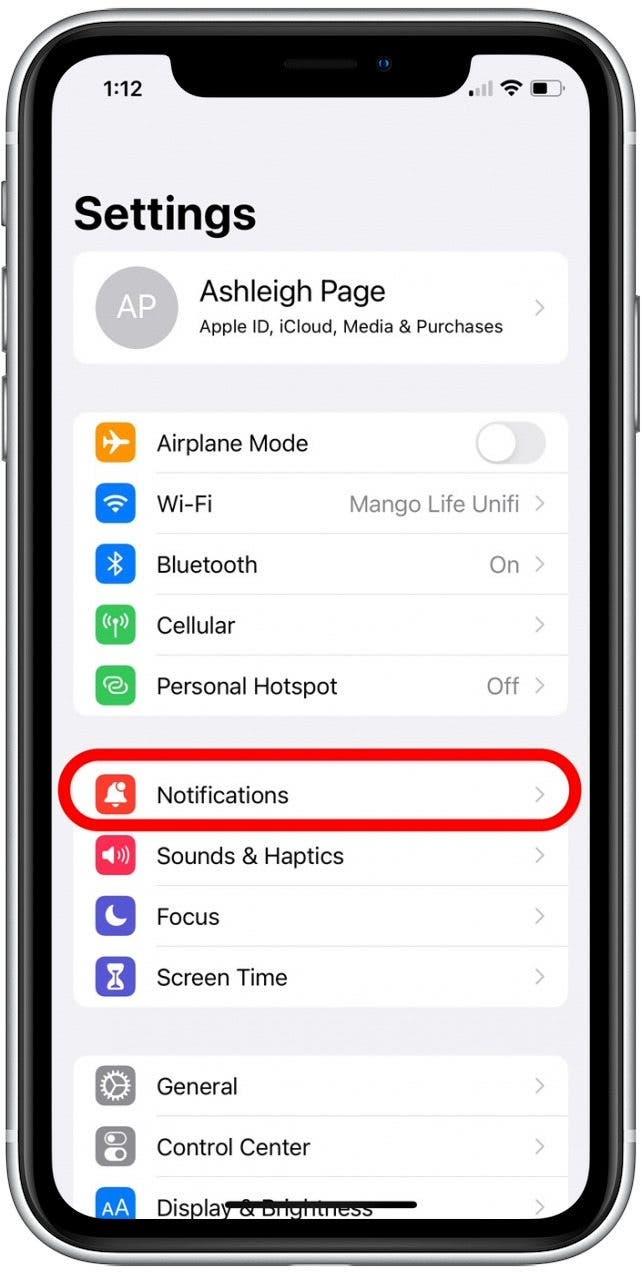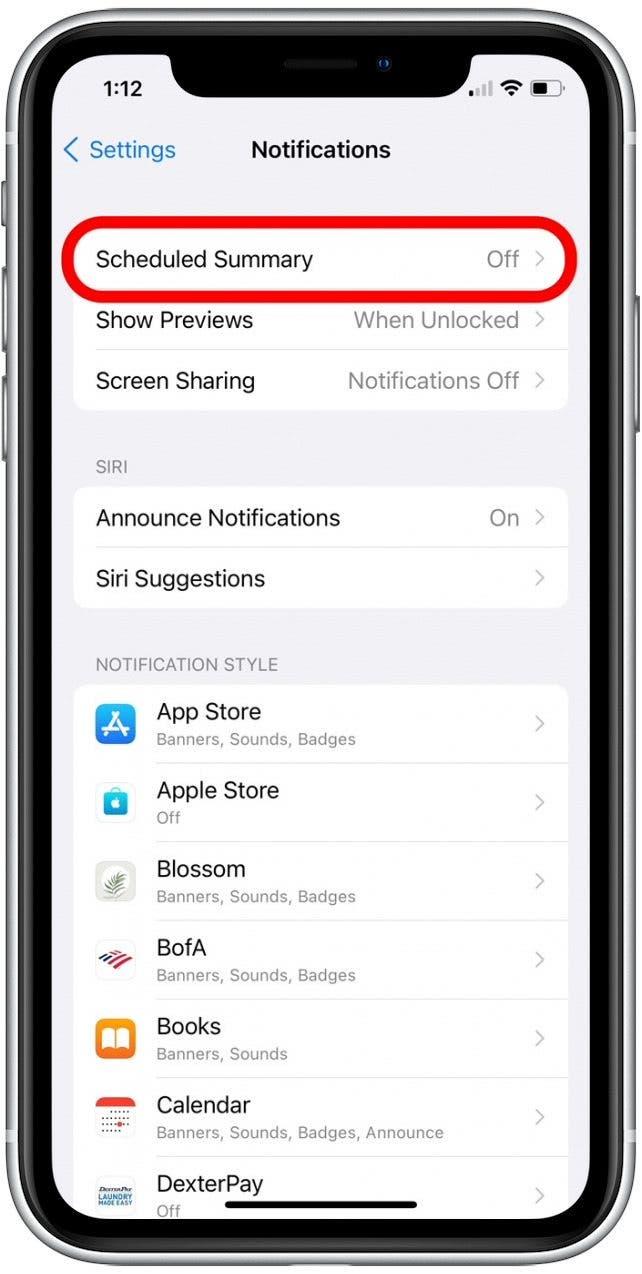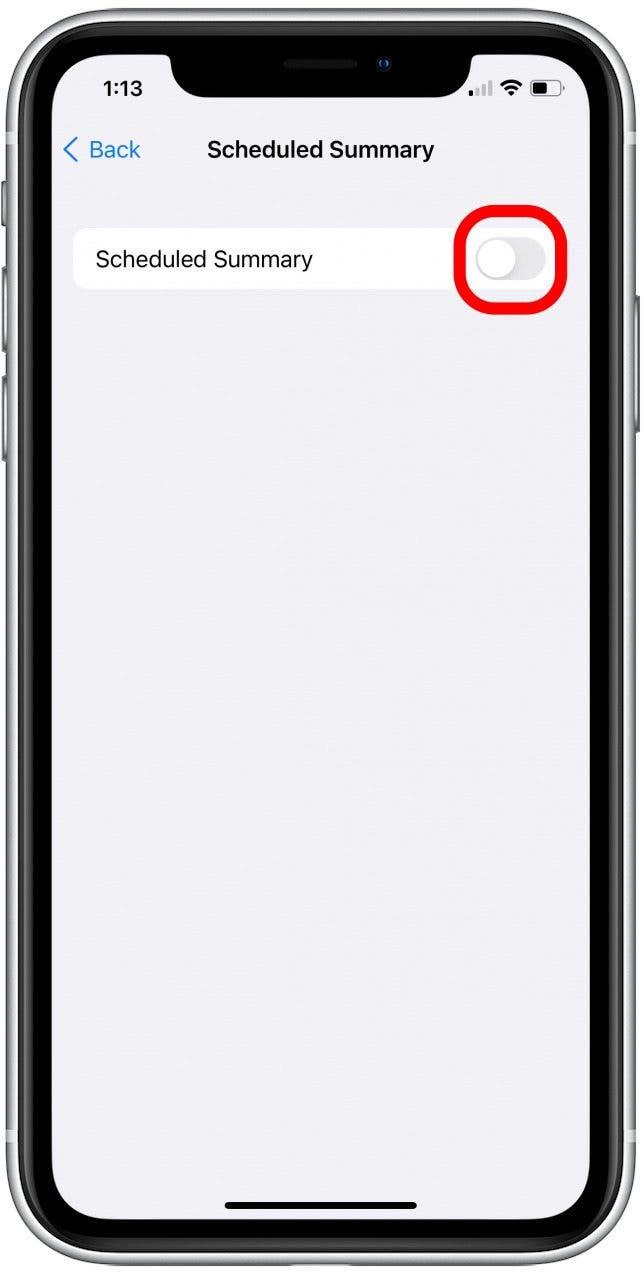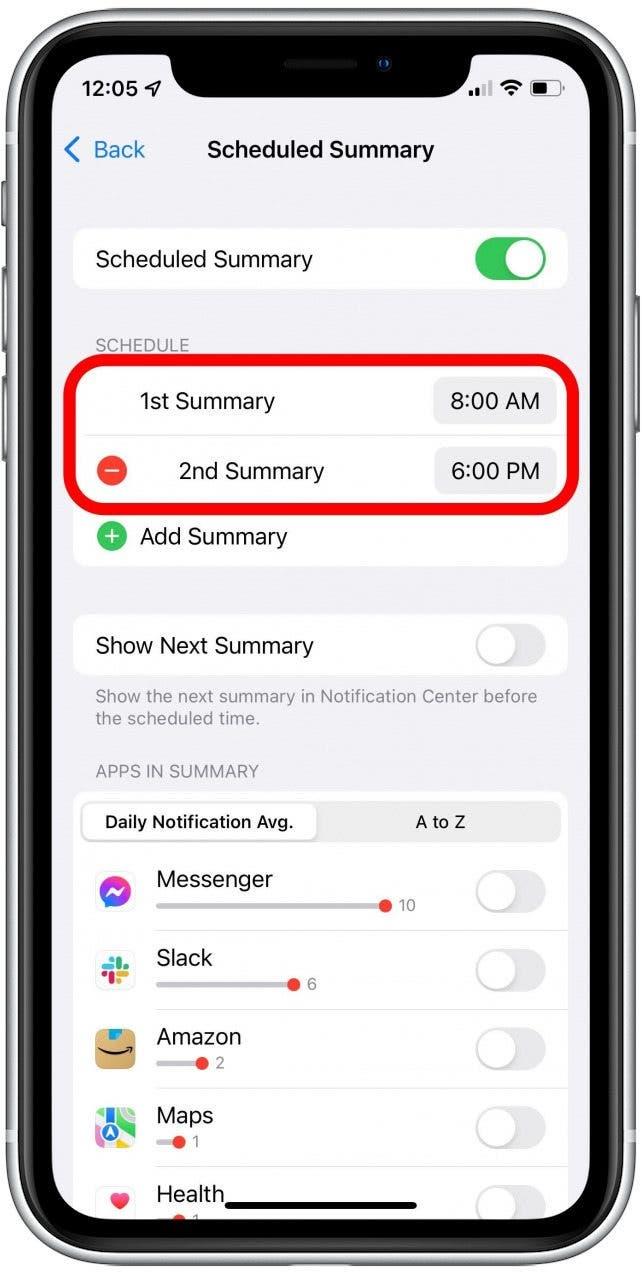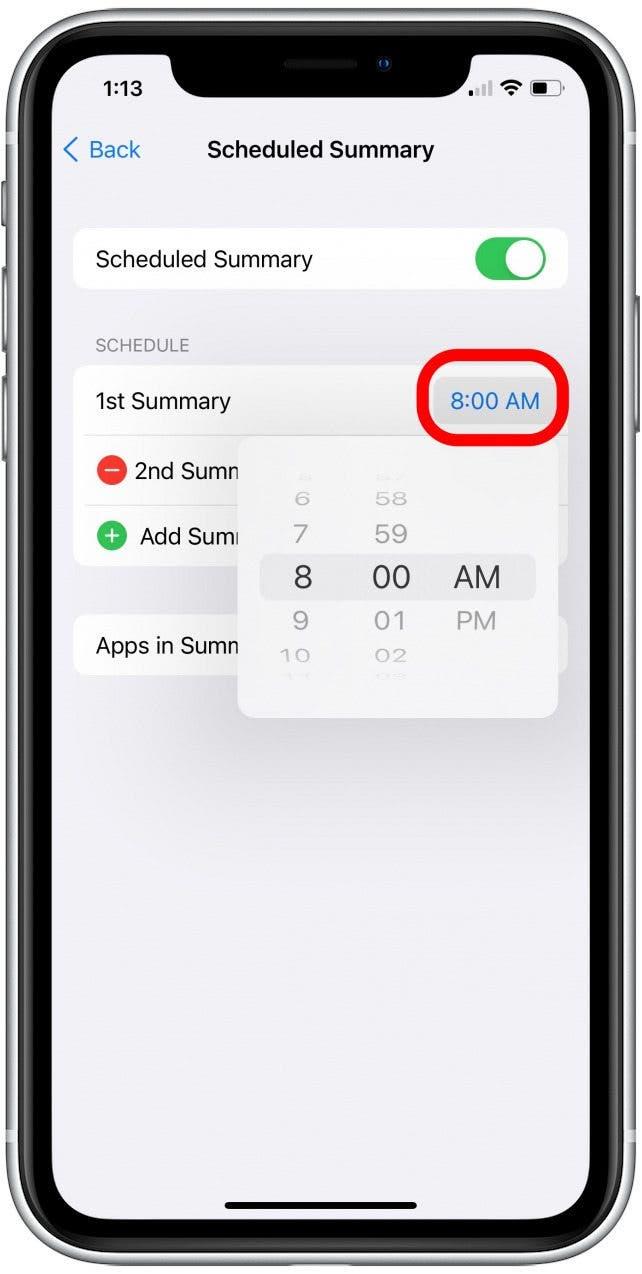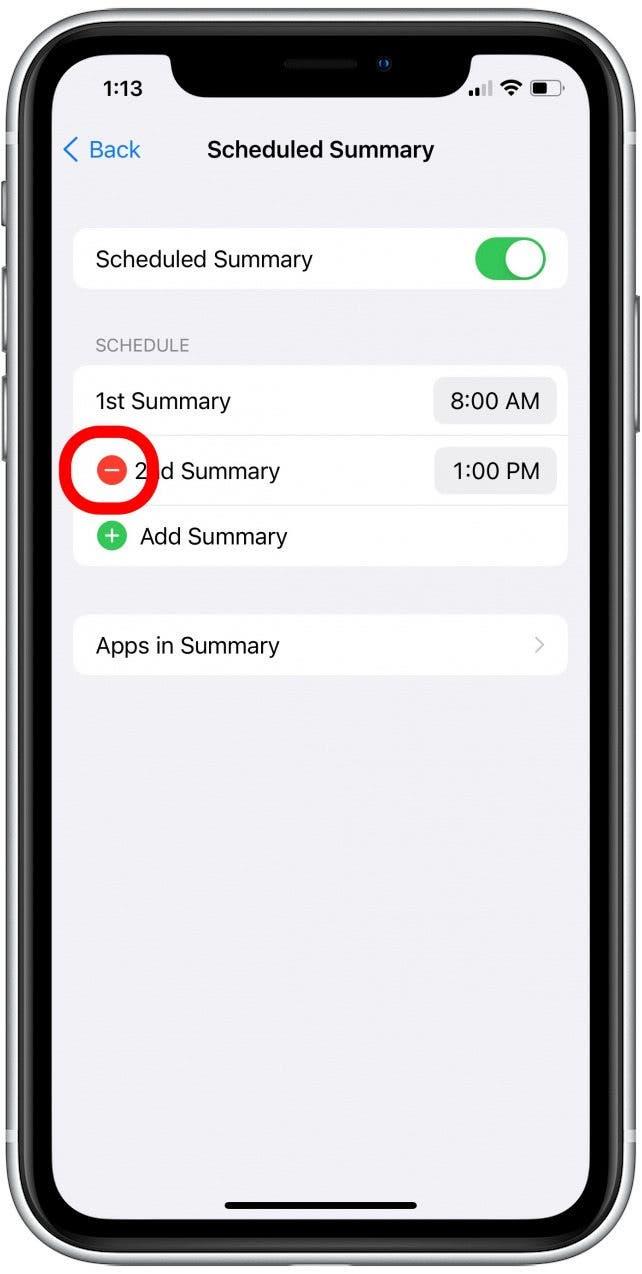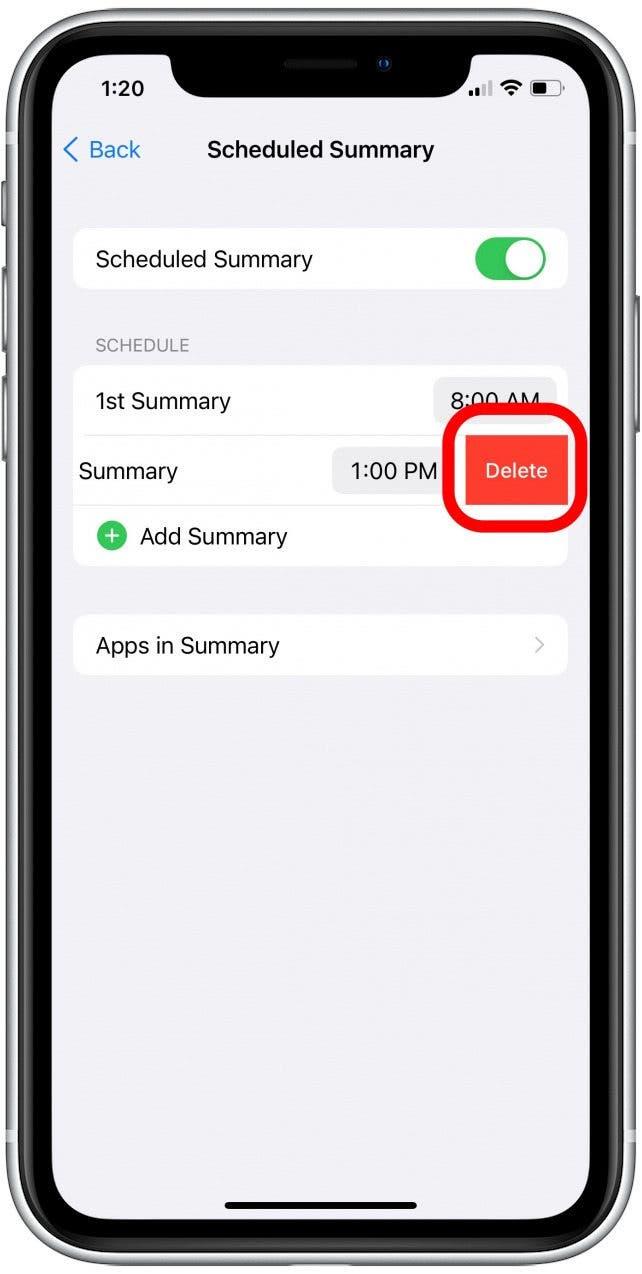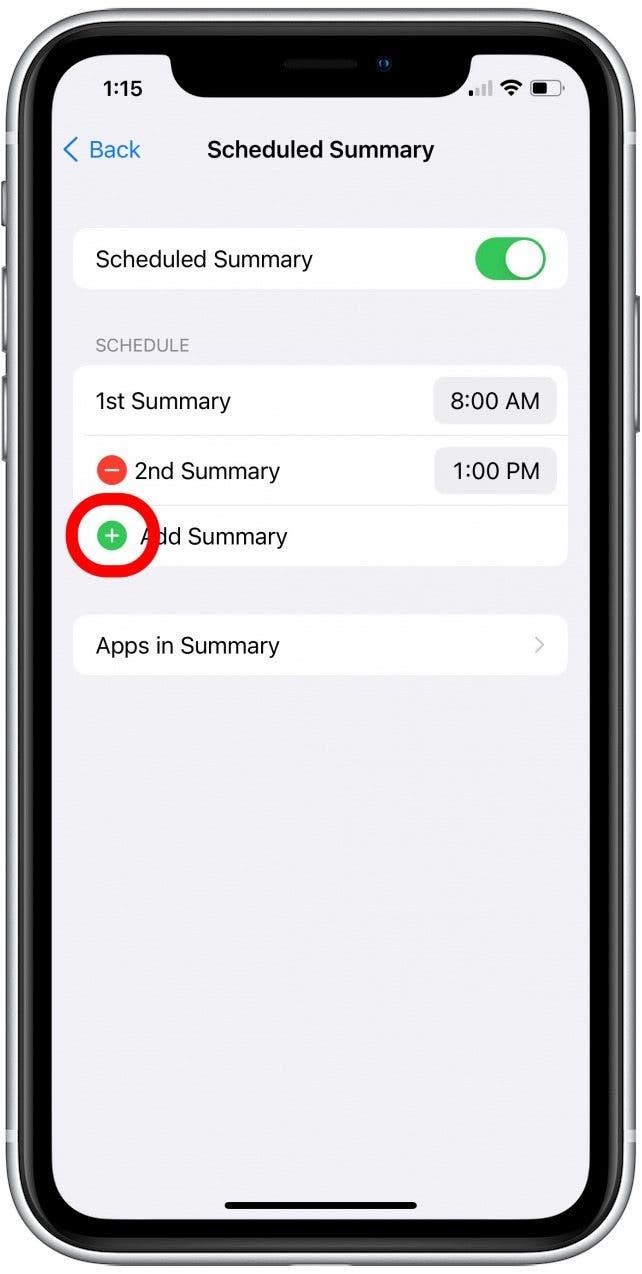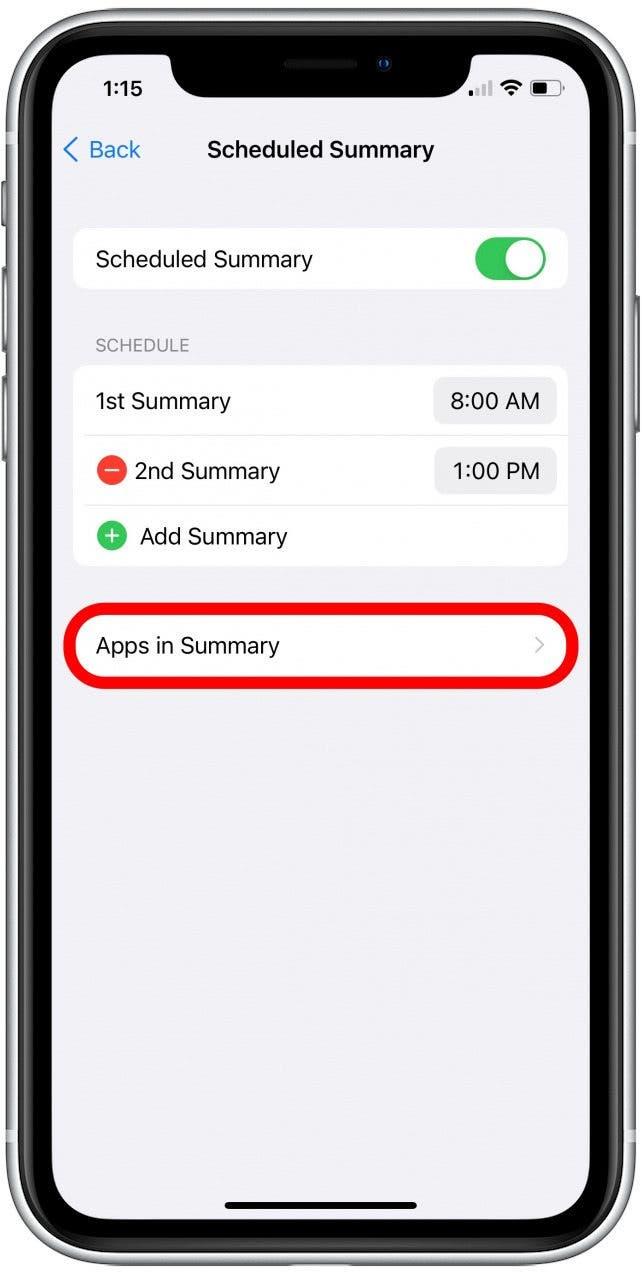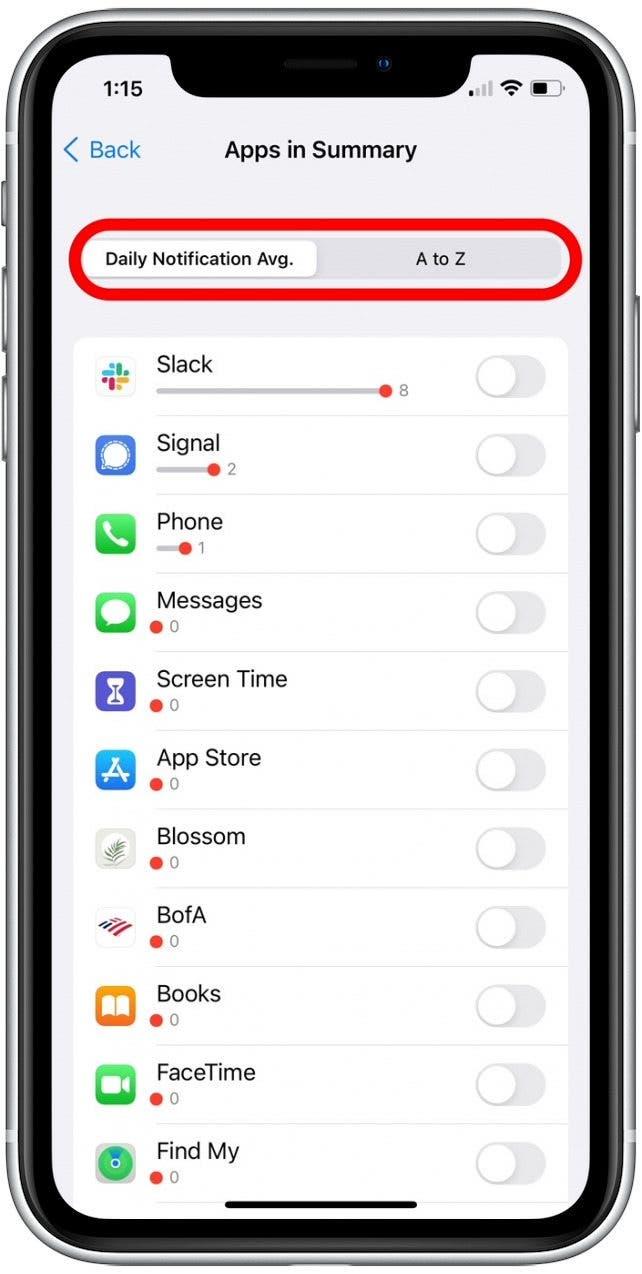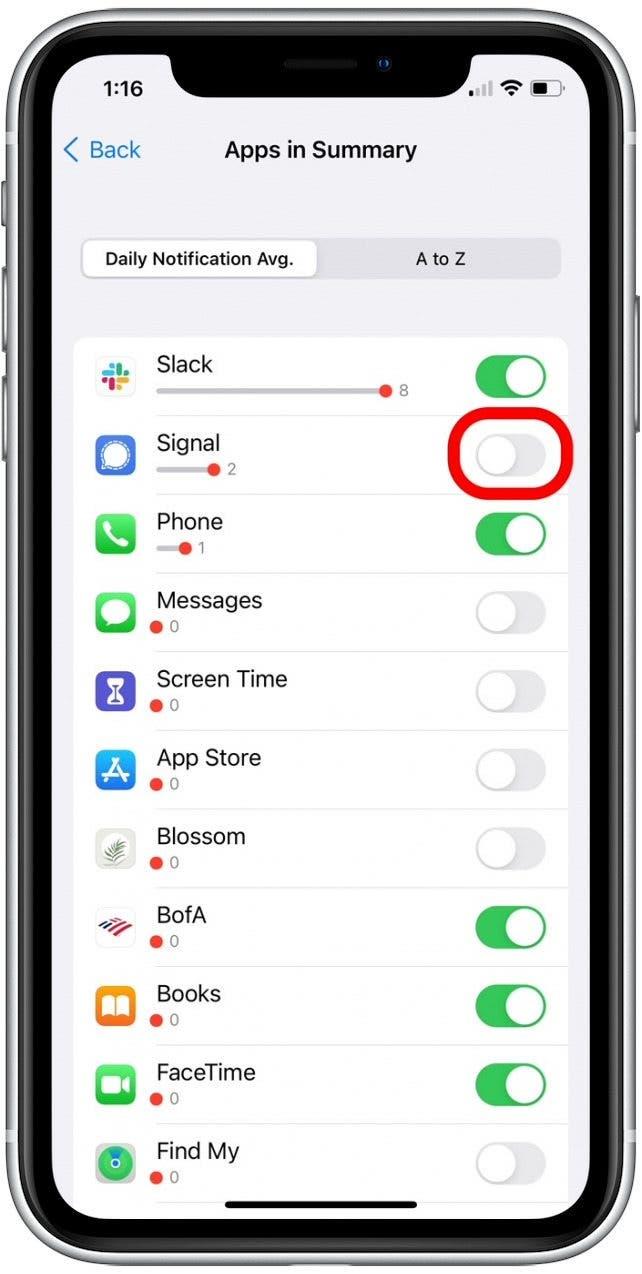Todos vemos notificações de nossos aplicativos favoritos e até nossos aplicativos com pouca frequência com tanta frequência que pode ser difícil de se concentrar. Muitos alertas podem facilitar a falta de suas notificações importantes e distraí -lo do que você deveria estar fazendo! Para corrigir isso, siga as etapas abaixo para configurar relatórios resumidos programados em notificações no iPhone.
Por que você vai adorar esta dica
- Reduza os alertas do iPhone recebendo notificações diárias em um grupo em vez de ao longo do dia.
- Veja notificações não essenciais em um relatório diário quando você tem tempo para revisá-las.
Como agendar notificações no iPhone no iOS 15
A opção de configurar os resumos diários de notificação é um novo recurso do iOS 15; portanto, se você tiver uma versão de software anterior, precisará Atualização para o iOS 15 Antes de utilizar esse recurso. Para obter mais conteúdo de instruções do IOS e do iPad OS 15, confira nosso GRATUITO dica do dia Newsletter!
Como ativar o resumo programado para notificações do iPhone:
- Abra o aplicativo Configurações .

- Toque em notificações .

- Selecione resumo programado .

- Toque na alternância do Summary programado para começar a receber resumos de notificação agendada.

- Você verá alguns resumos ativados automaticamente.

- Toque no tempo exibido ao lado de um resumo para ajustar quando quiser esse relatório entregue todos os dias.

- Se você deseja remover um de seus resumos diários, toque no vermelho menos ícone .

- Toque em exclua para confirmar a remoção do resumo diário.

- Se você quiser adicionar um resumo de notificação adicional, toque no mais ícone ao lado de Adicionar resumo .

- Role para baixo até os aplicativos na seção Resumo para selecionar quais aplicativos estão incluídos no relatório.

- A partir daqui, você pode visualizar aplicativos por diariamente de notificação ou toque a a z rolar pela lista em ordem alfabética.

- Toque na alternância ao lado de um aplicativo para adicioná -lo ao seu resumo de notificação. As alternativas serão verdes quando ativadas.

Isso é tudo o que há para isso! Depois de adicionar um aplicativo ao resumo da notificação do iPhone, os alertas deste aplicativo serão agrupados e entregues no momento do seu próximo relatório de notificações programadas.